之前我们分享过基于echarts 的数据可视化展示,很多朋友就说,不会软件开发,可不可以直接用Excel进行数据化的展示。
答案是肯定的,确实有这种方案,百度查询一查一大推,各种解决方案各种模板。
很不巧,我也是初次涉及到这种,就查询百度整理了一份使用教程,文末附模板下载。
对于之前的有想要了解的可以点击下面链接去瞅瞅。
基于echarts 24种数据可视化展示,填充数据就可用,动手能力强的还可以DIY(下载地址)
1、准备一个Excel表格写入数据,这里我准备了一些数据,直接复制放到表格里面即可。

- 2022上半年销售业绩
- 姓名 1月 2月 3月 4月 5月 6月
- 张无忌 11300 16200 8700 21000 6200 7856
- 孙悟空 1301 6201 18701 1001 3201 3857
- 哈利波特 5302 8202 5702 5002 2202 5858
- 秦始皇 8303 5203 11703 8003 8203 9859
- 刘彻 15304 1204 2704 11004 11204 11860
- 朱元璋 8305 11205 12705 8005 15205 15861
- 李世民 13306 12206 13706 15006 16206 17862
- 张三 1307 6207 1707 1007 1207 1863
2、选中数据表格,然后Ctrl+T,创建表,点击确认。
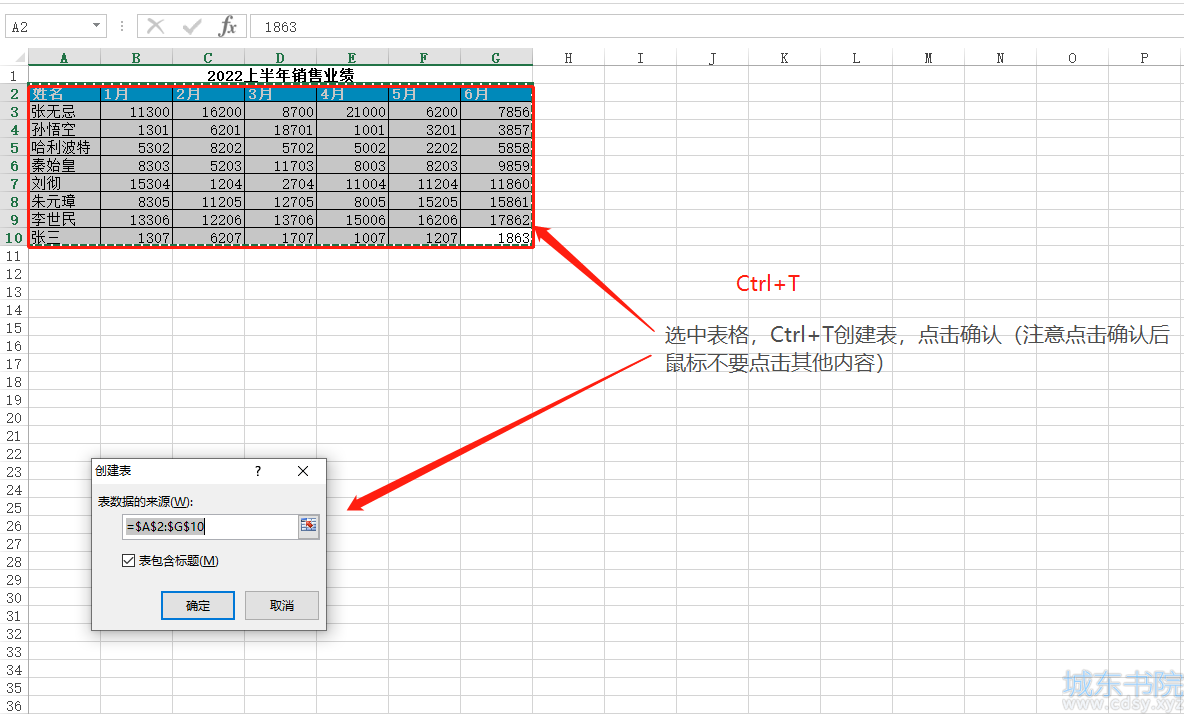
3、点击上方出现的【插入切片器】,在弹出的里面勾选姓名,点击确认。
注意:【插入切片器】可以在顶部的【设计】里面看到;
也可以勾选你自己需要的值。
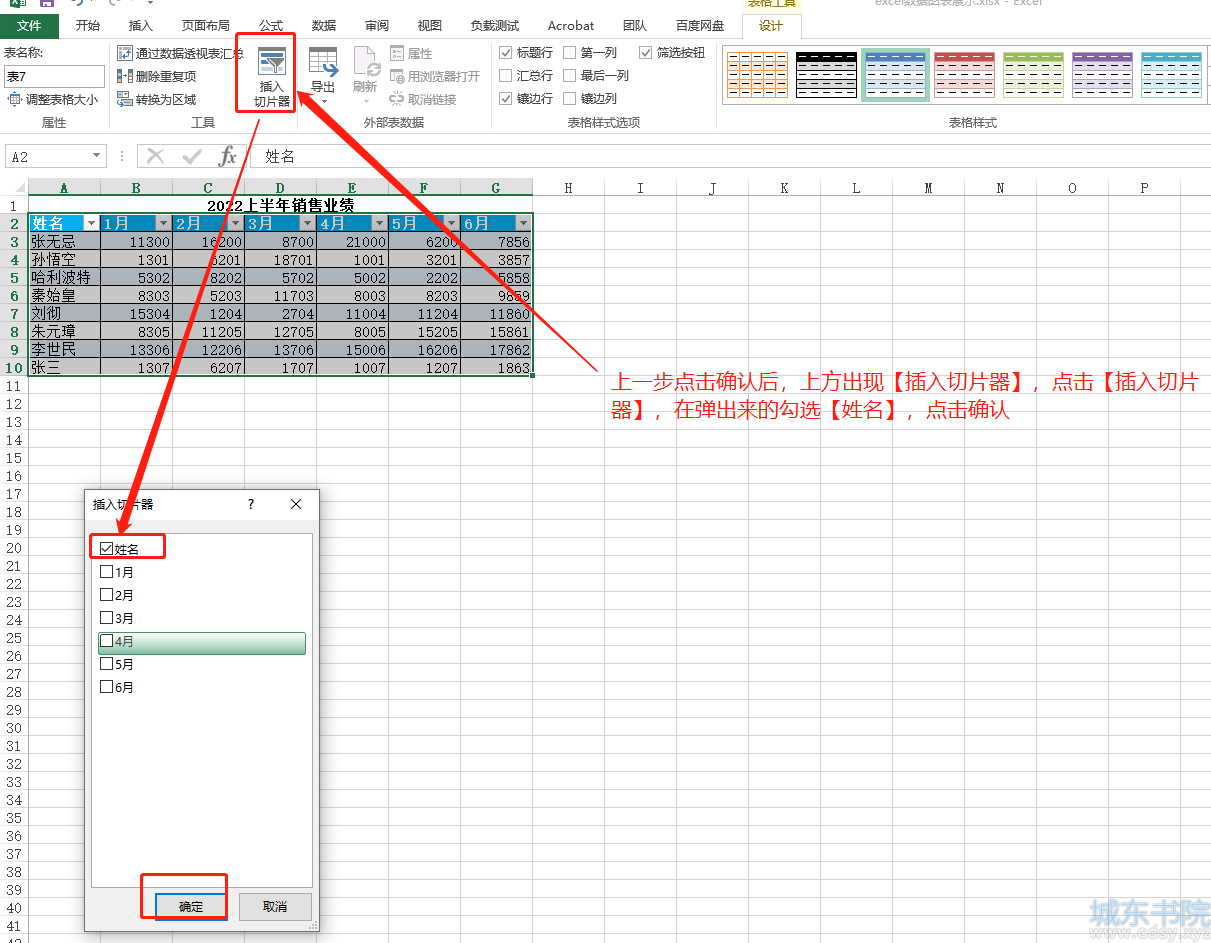
4、然后在当前页面(或者点击指定table的单元格)按Alt+F1
出现图标后就可以啦,然后我们可以点击切片器的姓名,右边的图标跟着改变,我们还可以自定义图标标题,图标背景色等,如下展示:
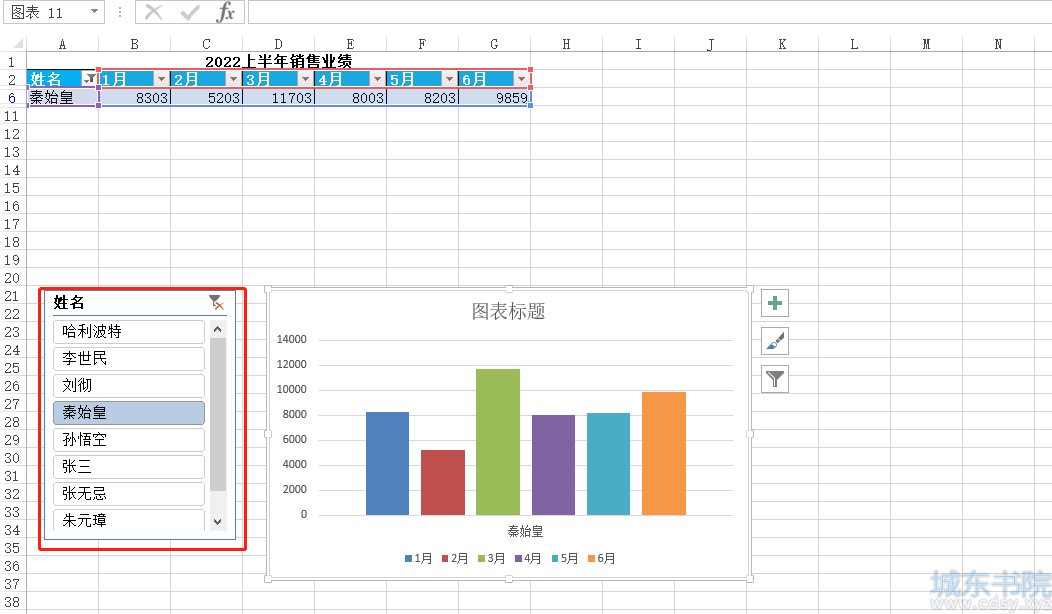
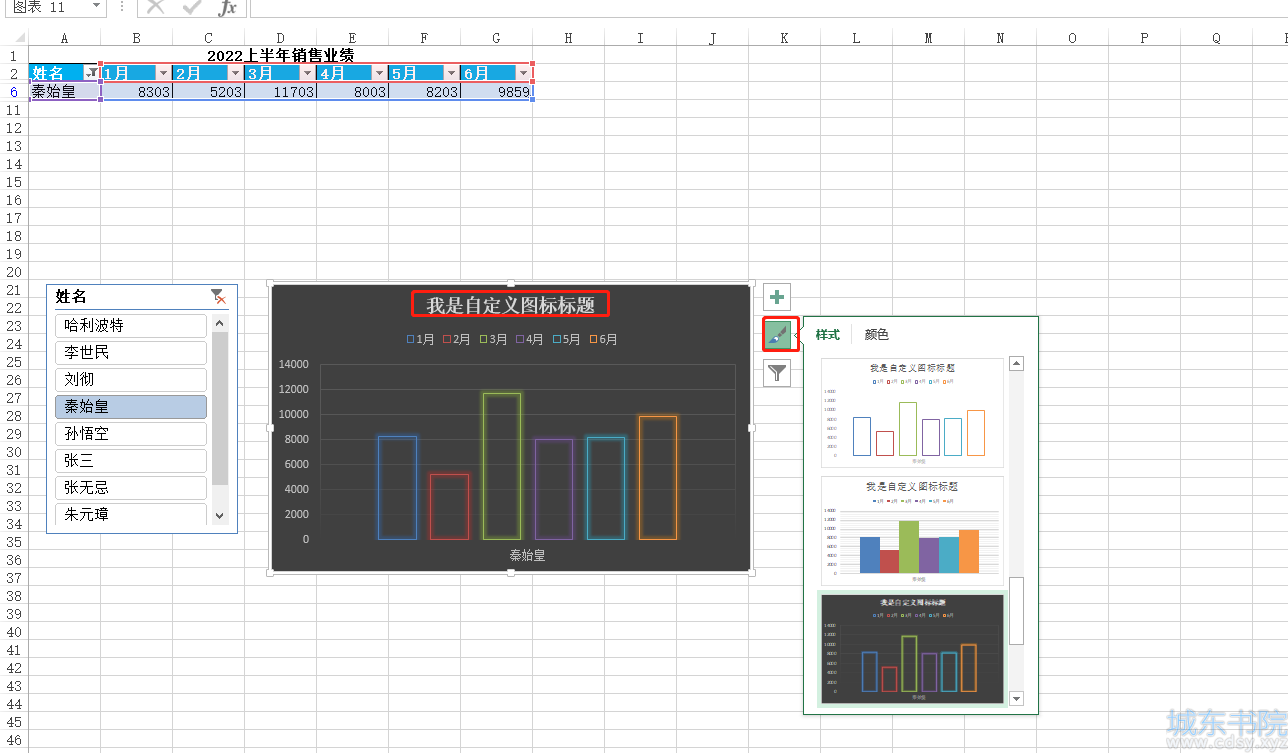
有的喜欢折线图不喜欢柱状图,简单,我们选中需要的数据,Ctrl+Q调出选择,选择【图表】,点击【更多图表】,选择一个你喜欢的折线图或者其他图,
然后同样的方法,选择指定数据,然后点击设计,插入切片器,勾选姓名,点击确认,同样的可以修改样式和颜色,如下展示图:
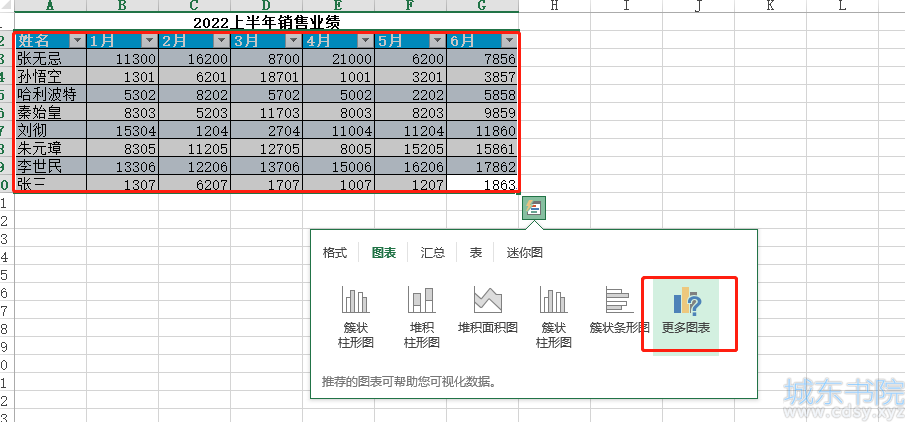

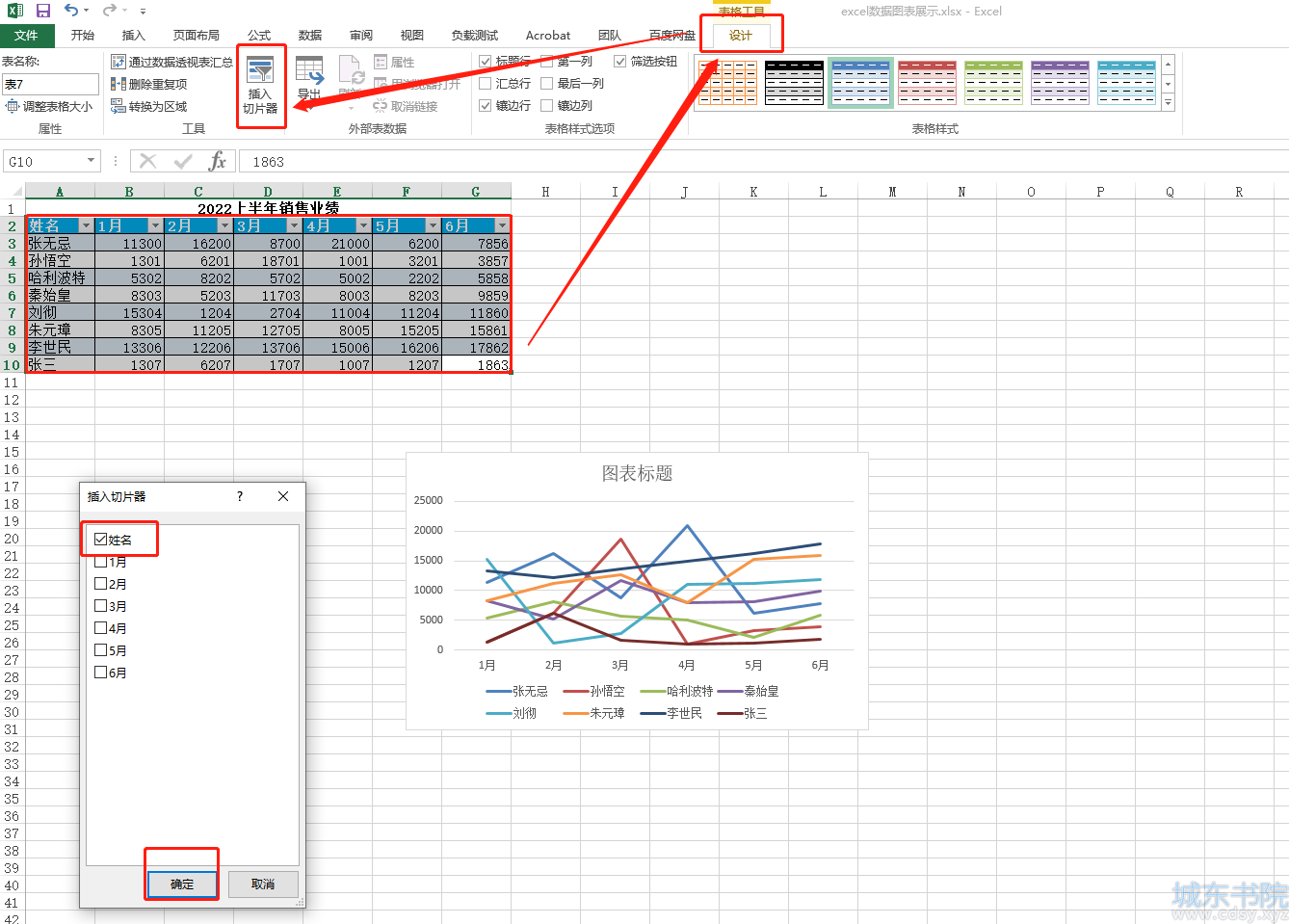
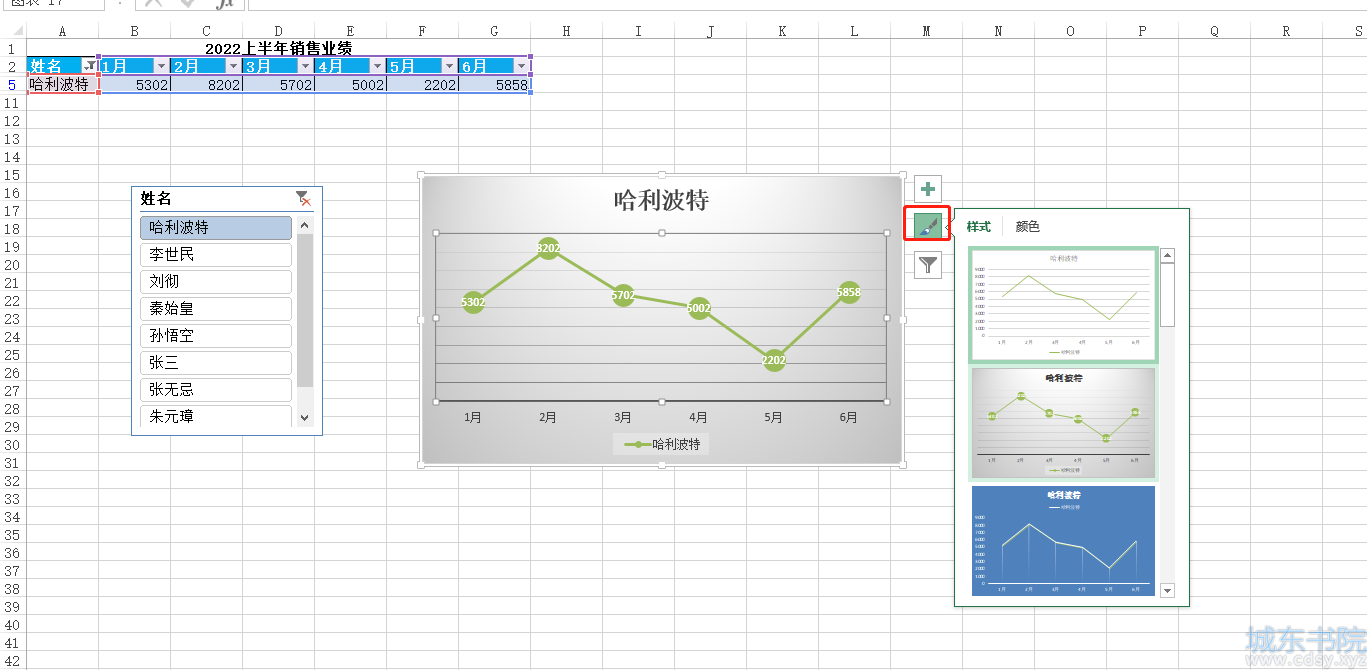
这样简单的一个Excel图表可视化就呈现出来了。
使用同样的方式,然后可以操作出来很多数据结构,通过数据的各种展示就可以简单实现数据可视化了,如下:
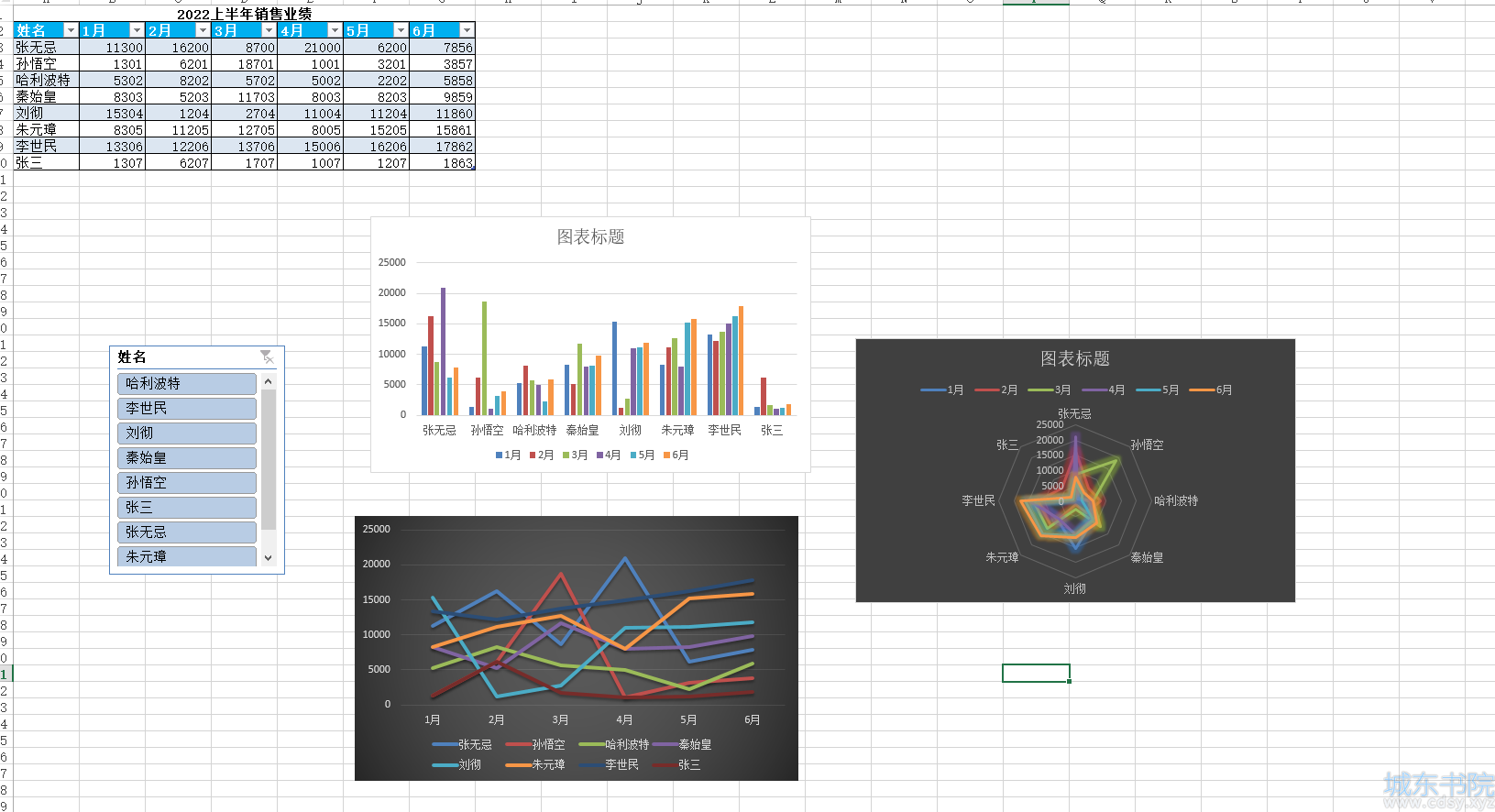
我收集了一些数据模板,大家可以根据自己所需参考一下进行操作即可。
下载链接:
git:https://gitee.com/xiongze/ExcelChart.git
百度网盘:
链接:https://pan.baidu.com/s/12JmqD7z3osEpSj_hRegBJg?pwd=xion
提取码:xion
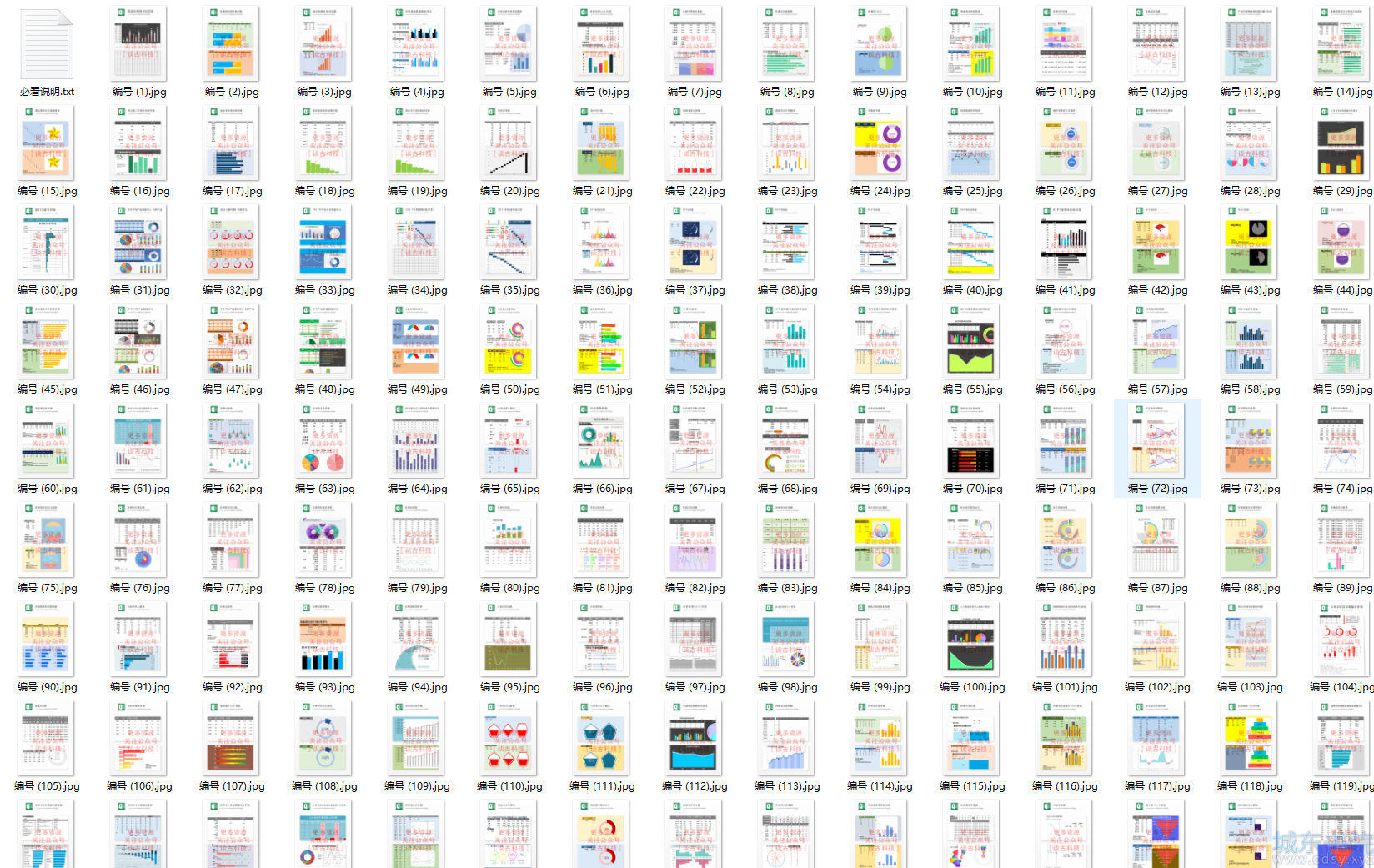
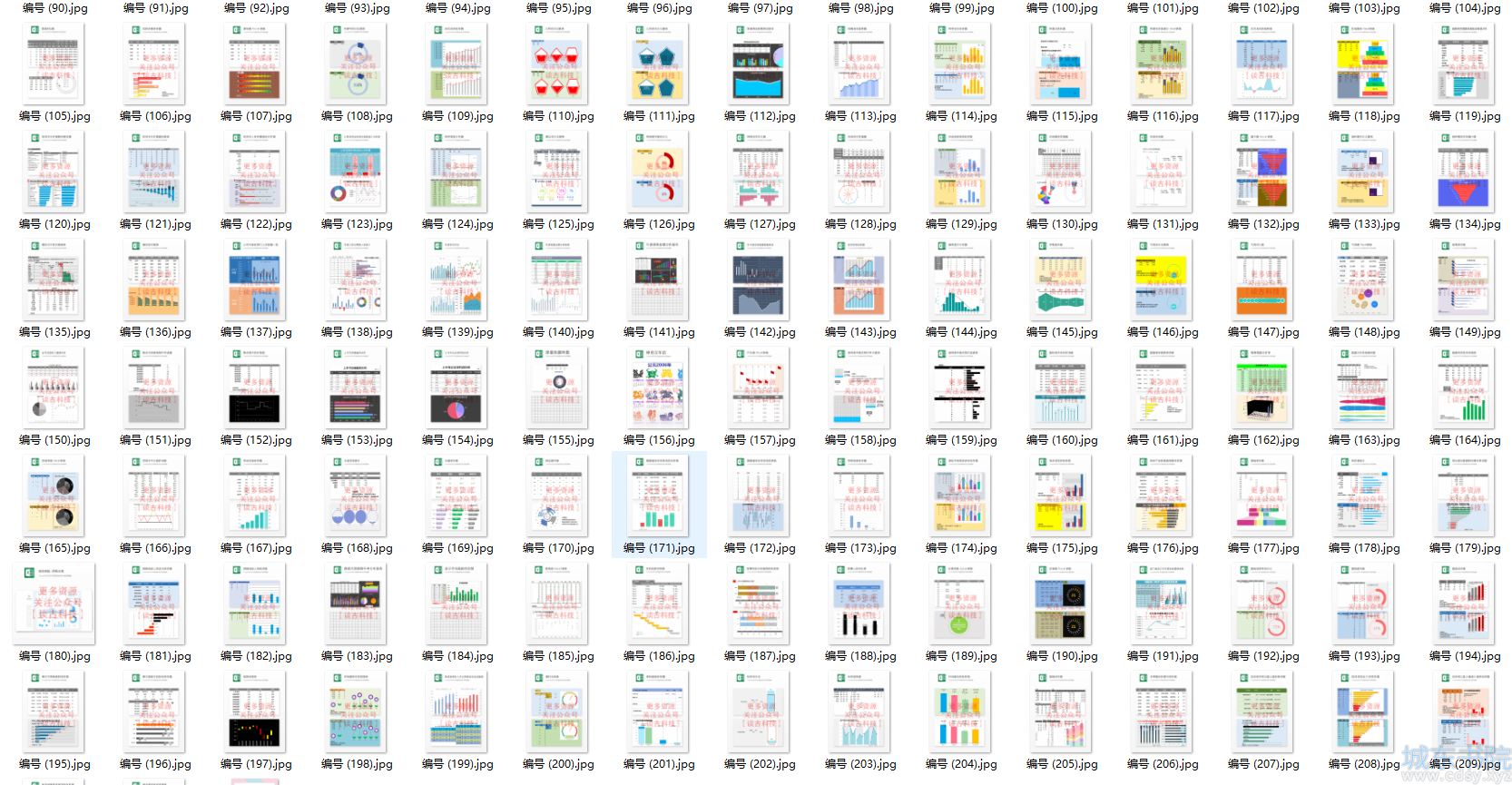
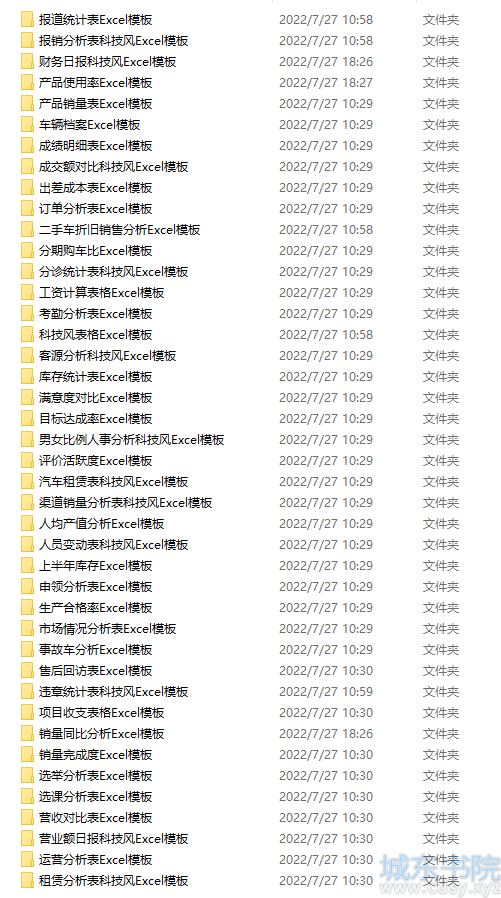


Excel 图表可视化就这么展示啦,但是非专业的其实用不到这些功能,也就是偶尔写PPT插入数据图表用到。

